如何處理Linux終端機亂碼顯示的情況
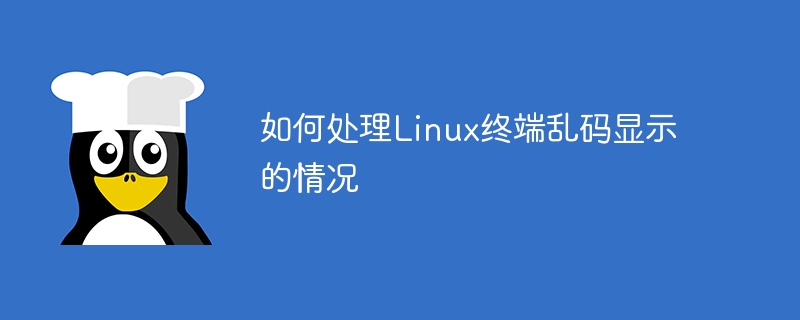
Linux系統是廣泛使用的作業系統之一,它提供了強大的命令列工具來完成各種任務。然而,有時候在使用Linux終端機時會出現亂碼顯示的情況,造成使用者困擾。本文將介紹如何處理Linux終端機亂碼顯示的情況,並提供具體的程式碼範例。
1. 亂碼顯示的原因
亂碼顯示通常是因為終端和文字編碼不符導致的。如果終端的編碼設定和文字檔案的編碼不一致,就會出現亂碼。常見的亂碼情況包括中文顯示成一堆亂碼字元、特殊符號顯示不正常等。
2. 解決方法
2.1 查看目前終端編碼
首先,我們需要查看目前終端的編碼設定。可以透過以下指令查看:
echo $LANG
這個指令會輸出目前終端機的編碼設定。通常情況下,UTF-8 是比較常見的編碼。
2.2 修改終端編碼
如果終端的編碼設定不正確,我們可以透過修改終端的配置來解決亂碼問題。常見的終端程式如 gnome-terminal、konsole、xterm 等都有自己的編碼設定選項。
以gnome-terminal 為例,可以透過以下指令開啟終端機的設定選單:
gnome-terminal --preferences
在選單中找到編碼選項,將編碼設定為與文字檔案編碼一致的UTF-8,即可解決亂碼顯示的問題。
2.3 轉換文字檔案編碼
如果終端的編碼設定正確,但是開啟的文字檔案編碼不匹配,也會導致亂碼顯示。可以使用 iconv 指令來轉換文字檔的編碼。例如,將檔案從GBK 轉換為UTF-8,可以使用下列指令:
iconv -f gbk -t utf-8 input.txt > output.txt
#這樣就可以將文字檔案的編碼轉換為與終端相符的編碼,解決亂碼顯示的問題。
2.4 使用 locale 指令
locale 指令可以檢視和設定係統的地區和語言環境。可以透過設定係統的 locale 來統一終端和文字檔案的編碼。
3. 總結
透過以上方法,我們可以解決 Linux 終端機亂碼顯示的問題。首先查看終端和文字檔案的編碼設置,然後透過修改終端配置、轉換文字檔案編碼或設定係統 locale 來解決亂碼顯示的情況。有了正確的編碼設置,我們就能夠正常顯示各種字元和文字內容,提高工作效率。
希望以上方法能幫助遇到 Linux 終端機亂碼問題的用戶,讓他們更順暢地使用 Linux 系統。
以上是如何處理Linux終端機亂碼顯示的情況的詳細內容。更多資訊請關注PHP中文網其他相關文章!

熱AI工具

Undresser.AI Undress
人工智慧驅動的應用程序,用於創建逼真的裸體照片

AI Clothes Remover
用於從照片中去除衣服的線上人工智慧工具。

Undress AI Tool
免費脫衣圖片

Clothoff.io
AI脫衣器

Video Face Swap
使用我們完全免費的人工智慧換臉工具,輕鬆在任何影片中換臉!

熱門文章

熱工具

記事本++7.3.1
好用且免費的程式碼編輯器

SublimeText3漢化版
中文版,非常好用

禪工作室 13.0.1
強大的PHP整合開發環境

Dreamweaver CS6
視覺化網頁開發工具

SublimeText3 Mac版
神級程式碼編輯軟體(SublimeText3)
 Linux體系結構:揭示5個基本組件
Apr 20, 2025 am 12:04 AM
Linux體系結構:揭示5個基本組件
Apr 20, 2025 am 12:04 AM
Linux系統的五個基本組件是:1.內核,2.系統庫,3.系統實用程序,4.圖形用戶界面,5.應用程序。內核管理硬件資源,系統庫提供預編譯函數,系統實用程序用於系統管理,GUI提供可視化交互,應用程序利用這些組件實現功能。
 git怎麼查看倉庫地址
Apr 17, 2025 pm 01:54 PM
git怎麼查看倉庫地址
Apr 17, 2025 pm 01:54 PM
要查看 Git 倉庫地址,請執行以下步驟:1. 打開命令行並導航到倉庫目錄;2. 運行 "git remote -v" 命令;3. 查看輸出中的倉庫名稱及其相應的地址。
 vscode上一步下一步快捷鍵
Apr 15, 2025 pm 10:51 PM
vscode上一步下一步快捷鍵
Apr 15, 2025 pm 10:51 PM
VS Code 一步/下一步快捷鍵的使用方法:一步(向後):Windows/Linux:Ctrl ←;macOS:Cmd ←下一步(向前):Windows/Linux:Ctrl →;macOS:Cmd →
 notepad怎麼運行java代碼
Apr 16, 2025 pm 07:39 PM
notepad怎麼運行java代碼
Apr 16, 2025 pm 07:39 PM
雖然 Notepad 無法直接運行 Java 代碼,但可以通過借助其他工具實現:使用命令行編譯器 (javac) 編譯代碼,生成字節碼文件 (filename.class)。使用 Java 解釋器 (java) 解釋字節碼,執行代碼並輸出結果。
 sublime寫好代碼後如何運行
Apr 16, 2025 am 08:51 AM
sublime寫好代碼後如何運行
Apr 16, 2025 am 08:51 AM
在 Sublime 中運行代碼的方法有六種:通過熱鍵、菜單、構建系統、命令行、設置默認構建系統和自定義構建命令,並可通過右鍵單擊項目/文件運行單個文件/項目,構建系統可用性取決於 Sublime Text 的安裝情況。
 Linux的主要目的是什麼?
Apr 16, 2025 am 12:19 AM
Linux的主要目的是什麼?
Apr 16, 2025 am 12:19 AM
Linux的主要用途包括:1.服務器操作系統,2.嵌入式系統,3.桌面操作系統,4.開發和測試環境。 Linux在這些領域表現出色,提供了穩定性、安全性和高效的開發工具。
 laravel安裝代碼
Apr 18, 2025 pm 12:30 PM
laravel安裝代碼
Apr 18, 2025 pm 12:30 PM
要安裝 Laravel,需依序進行以下步驟:安裝 Composer(適用於 macOS/Linux 和 Windows)安裝 Laravel 安裝器創建新項目啟動服務訪問應用程序(網址:http://127.0.0.1:8000)設置數據庫連接(如果需要)







